Pat ja mēģināt to nedarīt, vienmēr var atvērt pārāk daudz Chrome ciļņu. Lielāko daļu laika jums var nebūt nekādu problēmu ar tiem, taču, ja kāda iemesla dēļ jums ir jāatsvaidzina tās visas, tas var būt nedaudz kaitinoši. Līdz šim jūs, iespējams, tos atsvaidzinājāt pa vienam, un, ja jums ir atvērti dažādi, process prasīja kādu laiku.
Ir divi veidi, kā atsvaidzināt visas Chrome cilnes. Varat tos atsvaidzināt ar paplašinājumu vai bez tā. Ja jums jau ir instalēts pārāk daudz paplašinājumu, tastatūras kombinācija jums noderēs lieliski. Taču, ja esat paplašinājumu cienītājs, turpiniet lasīt, lai redzētu, kuru no tiem varat izmēģināt.
Kā vienlaikus atsvaidzināt visas Chrome cilnes
Ja vispirms vēlaties izmēģināt tastatūras taustiņu metodi, varat tos visus atsvaidzināt, rīkojoties šādi. Noklikšķiniet uz pirmās cilnes un pēc tam nospiediet taustiņu Shift. Izvēlieties pārējās cilnes. Kad tas ir izdarīts, nospiediet taustiņus Ctrl + R, un visas cilnes ir jāatsvaidzina. Šī ir lieliska iespēja, ja jums jau ir instalēts pārāk daudz paplašinājumu, taču ir arī ātrāks veids.
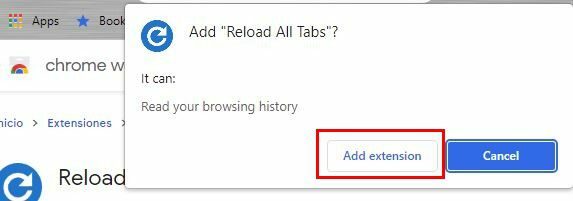
Ja vēlaties izmantot Chrome paplašinājumu, turpiniet un instalējiet to Pārlādēt visas cilnes pagarinājumu. Kad paplašinājums ir instalēts, noteikti piespraudiet to, lai tam būtu vieglāk piekļūt. Noklikšķiniet uz ikonas, kas izskatās kā puzles gabals. Jums vajadzētu redzēt instalēto paplašinājumu sarakstu. Noklikšķiniet uz spraudītes pa labi no paplašinājuma, lai piespraustu to vietā, kur tam ir vieglāk piekļūt.
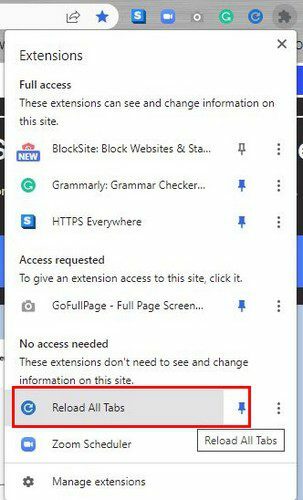
Kad paplašinājums ir piesprausts, noklikšķiniet uz paplašinājuma, un jūs redzēsit, kā visas Chrome cilnes tiks atsvaidzinātas vienlaicīgi. Tas ir viss.
Secinājums
Dažkārt jums ir jāatsvaidzina Chrome cilnes. Tā vietā, lai tērētu laiku un atsvaidzinātu tos pa vienam, ir ātrāks veids. Varat izmantot tastatūras kombināciju vai instalēt paplašinājumu. Varbūt kāda iemesla dēļ pārlūkprogramma kļuva traka, un jūs esat spiests visu atsvaidzināt. Tagad varat izvēlēties sev ērtāko veidu.